Возможность поиска файлов интегрирована в любую настольную операционную систему Windows. Microsoft улучшила поиск в Windows Vista, и эти улучшения перенесены в Windows 7.
Одна полезная новая функция - возможность сохранять результаты поиска для доступа в более позднее время без необходимости повторного ввода параметров поиска. Сохранение поисков может быть полезным, если определенные поиски выполняются регулярно.
Но это не единственное преимущество, так как вполне возможно использовать поиск в качестве виртуальных папок, так же как библиотеки используются в Windows 7.
Пользователи Windows могут использовать сохраненные поиски для
- Перечислите все их игры в Windows Explorer.
- Отображение определенных типов файлов или файлов в проводнике Windows, например, всех музыкальных файлов, фотографий или документов.
- Чистите все файлы 0 килобайт регулярно.
- Отображение электронной почты, контактов и другой труднодоступной информации непосредственно в проводнике Windows.
Пользователи Windows Vista могут использовать сохраненные поиски, чтобы эмулировать библиотечную функцию Windows 7. Это не совсем то же самое, поскольку сохраненные поиски должны происходить из одной папки, тогда как библиотеки могут отображать содержимое нескольких папок, однако это самое близкое нативное решение.,
Как сохранить поиски в Windows
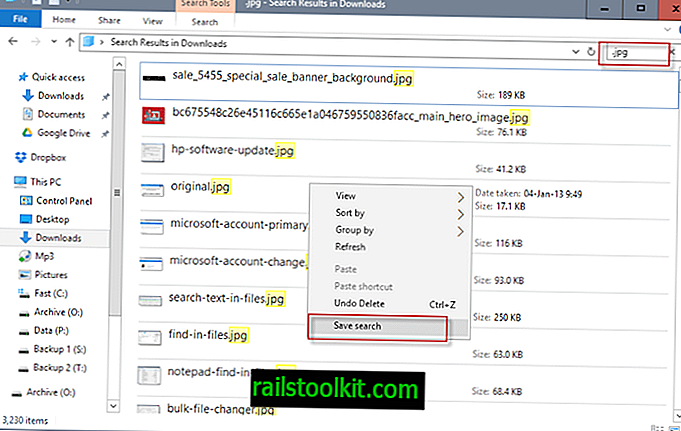
Обновление : обратите внимание, что F3 больше не является опцией в новых версиях Windows. Это означает, что вам нужно открыть File Explorer и вместо этого запустить поиск. Все варианты, упомянутые ниже, также доступны, когда вы делаете это. Конец
Самый быстрый вариант поиска файлов в Windows - открыть окно поиска, нажав F3.
Хотя поиск можно выполнять непосредственно из проводника Windows, некоторые пользователи видят только ограниченный выбор поисковых фильтров в проводнике Windows. Диалог F3 предоставляет больше возможностей поиска.
Вы вводите поисковые фразы в поле поиска в правом верхнем углу окна. Можно искать расширения файлов, такие как .mp3, .jpg или .doc, чтобы найти только файлы этих типов, или искать такие термины, как «финансовый» или «бюджет», чтобы найти только файлы, содержащие эти фразы.
Поисковые фильтры могут быть использованы для фильтрации по типу файла, виду, дате, размеру или имени. Некоторые пользователи Windows видят фильтры «Дата» и «Размер» только при поиске в проводнике Windows.
Обойти эту проблему можно, введя фильтры вручную, например «type: = mp3», чтобы искать только файлы с расширением mp3. В то время как фильтр «Тип» используется для поиска только файлов с определенным расширением, фильтр «Вид» используется для поиска определенных категорий файлов, таких как файлы музыки, изображений или документов с различными расширениями. Например, поиск «kind: = music» находит все музыкальные файлы независимо от их расширения.
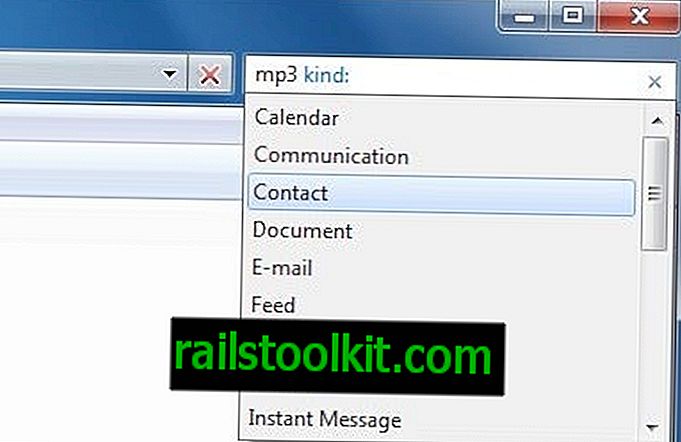
Можно ввести поисковые фильтры в окне проводника Windows. Вот некоторые из них:
- вид : = музыка, вид: = папка, вид: = документ, вид: = программа, вид: = видео, вид: = фильм, вид: = картинка, вид: = игра
- тип : = mp3, тип: = doc, тип: = jpg
- размер : пустой (файлы O килобайт), размер: крошечный (0-10 килобайт), размер: маленький (10-100 килобайт), размер: средний (100 килобайт - 1 мегабайт), размер: большой (1-16 мегабайт), размер: огромный (16-128 мегабайт), размер: гигантский (более 128 мегабайт)
- дата изменения : 15.04.2010, дата изменения: ранее в этом месяце, дата изменения: последняя неделя, дата изменения: ранее в этом году, дата изменения: вчера
Результаты поиска отображаются в стандартном окне проводника Windows. Файлы могут быть доступны непосредственно в окне.
Сохранение поисков в Windows
Опция сохранения поиска отображается под строкой меню, но над результатами поиска. Вы можете щелкнуть правой кнопкой мыши в окне результатов поиска и выбрать «сохранить поиск», если хотите.
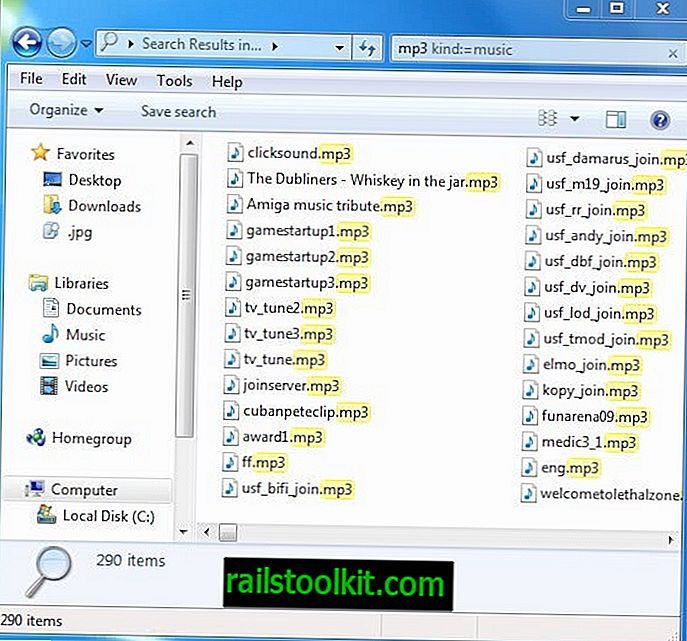
Затем отображается диалоговое окно «Сохранить файл» для сохранения результатов поиска в локальной компьютерной системе. Поиск также будет указан в разделе «Избранное» в проводнике Windows, чтобы пользователь мог щелкнуть сохраненный поиск, чтобы получить прямой доступ к результатам поиска. Результаты поиска автоматически обновляются, когда новые файлы, соответствующие поисковому запросу и фильтрам, помещаются в место поиска.
подсказки
Поиск выполняется быстрее, если на подключенных дисках включена индексация. Также обычно быстрее вводить термины и фильтры в форму поиска вручную, чем выбирать их с помощью мыши.
На этом мы завершаем учебник о том, как сохранить результаты поиска в Windows. Пожалуйста, поделитесь своими советами по поиску Windows в комментариях.














